Conectar Xbox 360 a Xbox Live mediante conexión compartida con PC
El estilo de este artículo debe ser mejorado.
El artículo no sigue completamente las convenciones de estilo.
Contenido |
Cómo conectar la Xbox 360 a Xbox Live compartiendo conexión con el PC
Configurar el PC
Dentro del entorno Windows, acceder a las Conexiones de Red, mediante la ruta "Inicio > Conectar a > Mostrar todas las conexiones" (si este menú no aparece, también puede llegarse mediante el Panel de Control, en la opción "Conexiones de Red").
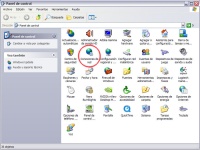
Entrar en las propiedades de Conexión de Área Local (la conexión asignada a Xbox 360, solamente aparecerá una en caso de tener el PC conectado por Wi-Fi y solamente la consola conectada a éste).
En la lista que aparece se debe ir al final y seleccionar "Protocolo TCP/IP" y pulsar el botón "Detalles". Dentro de esta opción, cambiar los valores por los siguientes:
- IP: 10.0.0.1
- Máscara de Subred: 255.0.0.0
El resto de las opciones debe dejarse en blanco (DNS en "Manual", en blanco también).
Después accedemos a la conexión entre el PC e internet (ya sea inalámbrica o con cable) y desplegaremos las propiedades de igual forma a la anterior. En "Protocolo TCP/IP" pulsar "Detalles" y observar los números "DNS", ya que deben ser los mismos a introducir en la Xbox 360.Presionar "Aceptar".
Tras esto acceder a la pestaña "Opciones avanzadas" y compartir la conexión con la videoconsola Xbox 360.n Al presionar "Aceptar" se habrá terminado la configuración en el PC.
Configurar la Xbox 360
Acceder a la configuración de red y cambiar los valores de la siguiente forma:
- IP: Manual
- dirIP: 10.0.0.2 (Cualquiera que se desee, aunque la indicada aquí es fácil de recordar)
- Máscara de Subred: 255.255.255.0
- Puerta de Enlace: 10.0.0.1
- DNS: manual
DNS1: (Indicar la DNS1 guardada con anterioridad)
DNS2: (Indicar la DNS2 guardada con anterioridad)
Hecho todo esto, el servicio Xbox Live debe funcionar perfectamente.